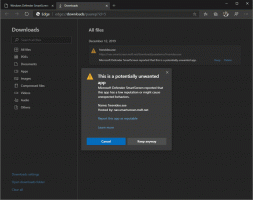Kompilacja systemu Windows 10 17035 jest już dostępna z mnóstwem zmian
Microsoft wydał dziś kolejną wersję Windows 10 Insider Preview. Kompilacja 17035 systemu Windows 10, która reprezentuje nadchodzącą aktualizację funkcji systemu Windows 10 o nazwie kodowej „Redstone 4”, jest już dostępna dla niejawnych testerów Fast Ring oraz w „Pomiń do przodu". Ta kompilacja zawiera kilka nowych funkcji. Zobaczmy, co nowego.
Reklama
Ulepszenia Microsoft Edge
Wycisz-a-Tab
Ta kompilacja wprowadza nowe możliwości wyciszania karty odtwarzającej dźwięk. Ikona dźwięku, która wyświetla się, gdy karta odtwarza multimedia, jest teraz klikalna i wycisza strumienie audio odtwarzane przez tę kartę po kliknięciu. Dźwięk kart zostanie wyłączony po ponownym kliknięciu. Ta funkcja jest również dostępna z menu kontekstowego po kliknięciu prawym przyciskiem myszy na karcie.

Zapisz bezpłatne książki EPUB
Jeśli czytasz bezpłatną książkę EPUB z Internetu w Microsoft Edge i chcesz ją zapisać, możesz to teraz zrobić.
Nowe opcje menu kontekstowego dla książek
Dla Twojej wygody menu kontekstowe okienka Książka zawiera nowe elementy, w tym Wyświetl w Microsoft Store, Przypnij do początku i Odśwież książki. Usuń stąd została przemianowana Usuń z urządzenia.

W pobliżu Udostępnij
Załóżmy, że jesteś na spotkaniu ze swoim szefem i chcesz szybko wysłać mu raport, który widzisz na ekranie? A może ty i rodzeństwo spędzacie czas na kanapie, korzystając ze swoich laptopów i chcesz wysłać mu zrzut ekranu swojego najnowszego dzieła z Minecrafta? Możesz teraz bezprzewodowo udostępniać pliki i adresy URL pobliskim komputerom, korzystając z nowej funkcji Near Share.

Więc jak tego używasz? Jeśli Twój komputer obsługuje Bluetooth:
- Upewnij się, że funkcja Near Share jest włączona na Twoim komputerze (i komputerze, któremu chcesz udostępniać – oznacza to, że oba komputery) będzie musiał być na RS4 Build 17035+) – jest nowa szybka akcja w Centrum akcji, którą należy ustawić na NA. Jeśli szybka akcja nie jest od razu widoczna, a Twój komputer ma Bluetooth, sprawdź, czy jest włączony w Ustawienia> Powiadomienia i akcje> "Dodaj lub usuń szybkie akcje".

- Poszukaj ikony Udostępnij w dowolnej swojej ulubionej aplikacji – np. Zdjęcia, Microsoft Edge, a nawet Eksplorator plików (kliknij plik prawym przyciskiem myszy i wybierz Udostępnij).
- Kliknij Udostępnij! Zobaczysz teraz listę urządzeń na górze – wybierz to, któremu chcesz udostępnić, wszystkie pobliskie komputery w zasięgu Bluetooth z włączoną funkcją powinny się pojawić.
- Gdy odbiorca zaakceptuje (otrzyma powiadomienie za pośrednictwem Centrum akcji, aby zaakceptować lub odrzucić), obejrzyj swój plik w magiczny sposób, przesyłając go bezprzewodowo!
Kup sprzęt Surface za pomocą aplikacji Microsoft Store
Przejdź do tej strony w Sklepie: http://aka.ms/ShopSurfaceOnWin10. Ta funkcja jest dostępna na komputerach z systemem Windows 10 z wersją 11709.1001.7 lub nowszą wersją aplikacji Sklep. Wypróbuj i upewnij się, że zrób to zadanie!
Uwaga: obecnie dostępne tylko na rynkach w USA, Wielkiej Brytanii i Australii, a wkrótce zamierzamy rozszerzyć działalność na więcej rynków.
Ulepszenia ustawień
Aktualizacja systemu Windows
Możesz teraz ograniczyć przepustowość pobierania używaną w przypadku pobierania na pierwszym planie. Pobieranie na pierwszym planie ma miejsce, gdy interaktywnie rozpoczynasz pobieranie, na przykład – klikasz „Sprawdź aktualizacje” lub zaczynasz pobierać aplikację ze Sklepu Windows.
Ustawienia dźwięku przechodzą do Ustawień
Możesz teraz zmienić niektóre z typowych ustawień dźwięku, takie jak przełączanie urządzeń i rozwiązywanie problemów, w Ustawienia > System > Dźwięk. Przejdź dalej, aby zobaczyć, jak ustawienia dźwięku są przenoszone ze starszego Panelu sterowania do aplikacji Ustawienia. Nadal mamy kilka rzeczy do dodania i naprawienia na tej stronie, więc bądź na bieżąco!
Zaktualizowane ustawienia łatwości dostępu
Ta kompilacja dodaje dodatkowe ustawienia ułatwień dostępu, aby jeszcze bardziej dopełnić przeróbki ustawień, które pojawiły się po raz pierwszy z Zbuduj 17025. Nowe sekcje dotyczące wyświetlania, dźwięku, rozpoznawania mowy i Kontrola wzroku (beta) zostały dodane do ustawień związanych z grupą. (UWAGA: ustawienia sterowania wzrokiem nie są jeszcze dostępne w tym locie, ale wkrótce.)

Ulepszenia klawiatury dotykowej

- Teraz z akrylem! W tej wersji zaktualizowaliśmy klawiaturę dotykową, aby miała teraz akrylowe tło. Ta zmiana jest odzwierciedlona we wszystkich układach klawiatury hostowanych na klawiaturze dotykowej XAML, w tym w układzie szerokim, układzie jednoręcznym i panelu pisma ręcznego. Dziękujemy wszystkim, którzy zarejestrowali swoją opinię na ten temat!
- Standardowa opcja układu klawiatury dotykowej obejmuje ponad 190 klawiatur: Ciężko pracowaliśmy nad odpowiedzią na Wasze opinie i z przyjemnością informujemy, że klawiatura dotykowa obsługuje teraz ten standard układ klawiatury dla wszystkich języków z wyjątkiem koreańskiego, japońskiego, chińskiego tradycyjnego i chińskiego uproszczonego (nad którym nadal pracujemy) na). Jeśli chcesz przełączać się między szerokim, jednoręcznym i standardowym układem klawiatury dotykowej, po prostu dotknij przycisku w lewym górnym rogu klawiatury. Obejmuje to dodanie standardowego układu klawiatury do następujących klawiatur i nie tylko: Angielski (United brytyjskim), irlandzki, czeski, duński, grecki, kanadyjski francuski, fiński, hebrajski, węgierski, łotewski, holenderski i Polskie. Więcej szczegółów na temat korzystania z klawiatury dotykowej tutaj Jeśli tego potrzebujesz.
Ulepszenia panelu pisma ręcznego
Usprawnione wstawianie tekstu
W tej wersji dodaliśmy kilka nowych, zgrabnych animacji i zmieniliśmy układ przycisków panelu pisma ręcznego w oparciu o Wasze opinie. Wpisz kilka słów w panelu i obserwuj, jak pojawiają się w wybranym polu tekstowym!
W tej wersji dodaliśmy kilka nowych, zgrabnych animacji i zmieniliśmy układ przycisków panelu pisma ręcznego w oparciu o Wasze opinie. Wpisz kilka słów w panelu i obserwuj, jak pojawiają się w wybranym polu tekstowym!
Ulepszone ponowne rozpoznawanie słów
Napisz jeden list na drugim, a panel pisma ręcznego rozpozna Twoje poprawki dokładniej niż kiedykolwiek wcześniej.
Użyj gestu, aby stworzyć więcej miejsca między słowami
Narysuj gest „rozdzielenia” między dwoma słowami w panelu pisma ręcznego, rysując między nimi pionową linię. W miejscu, w którym narysowałeś linię, zostanie utworzone więcej miejsca, abyś mógł wpisać więcej w nowo utworzonej przestrzeni. Przypominamy, że możesz również narysować gest podziału wewnątrz słowa, aby rozdzielić słowo i dodać więcej znaków w nowej przestrzeni.
Ulepszenia japońskiego edytora metod wprowadzania (IME)
Sugestie tekstowe od chatbota AI Rinna
Chatbot Microsoft AI Rinna ma ponad 6 milionów znajomych (użytkowników) w LINE, która jest najpopularniejszą usługą przesyłania wiadomości w Japonii. Począwszy od kompilacji 17030, japońska IME może teraz wykorzystać swoje silne umiejętności komunikacyjne, aby sugerować możliwe frazy podczas pisania. Jej sugestie są oznaczone ikoną Rinny obok kandydata. Ta funkcja jest domyślnie wyłączona, jednak można ją włączyć w japońskich ustawieniach edytora IME (kliknij prawym przyciskiem myszy ikonę trybu IME „A” lub „あ” na pasku zadań, wybierz „Właściwości”, a następnie „Zaawansowane” – w zakładce „Przewidywanie danych wejściowych” znajdziesz nowe pole wyboru do włączenia „Rinna – AI Chatbot” w sekcji Sugestia dostawców).
Wprowadzanie inkluzywnego designu do klawiatury sprzętowej
Wprowadzamy możliwość wyświetlania sugestii tekstowych podczas pisania na klawiaturze sprzętowej. Podczas pisania możesz zobaczyć trzy sugestie tekstowe w pobliżu karetki i wybrać kandydatów w sugestiach tekstowych, jeśli znajdziesz słowo, które chcesz wstawić. Ustaw fokus na pierwszą sugestię, dotykając klawisza strzałki w górę na klawiaturze i używając klawiszy strzałek w lewo/w prawo, aby zmienić fokus. Aby wybrać żądanego kandydata, naciśnij spację lub wprowadź.
Jest to opcjonalna funkcja skierowana do osób uczących się języka angielskiego, edukacji i dostępności. Obecnie obsługujemy tylko en-US. Aby włączyć tę funkcję, upewnij się, że w Ustawienia > Czas i języki > Region i języki dodano język angielski (Stany Zjednoczone), a następnie ustaw tę funkcję na Wł., włączając ustawienie „Pokaż sugestie tekstowe podczas pisania na klawiaturze sprzętowej” w Ustawieniach > Urządzenia > Pisanie na maszynie.
Źródło: Microsoft.